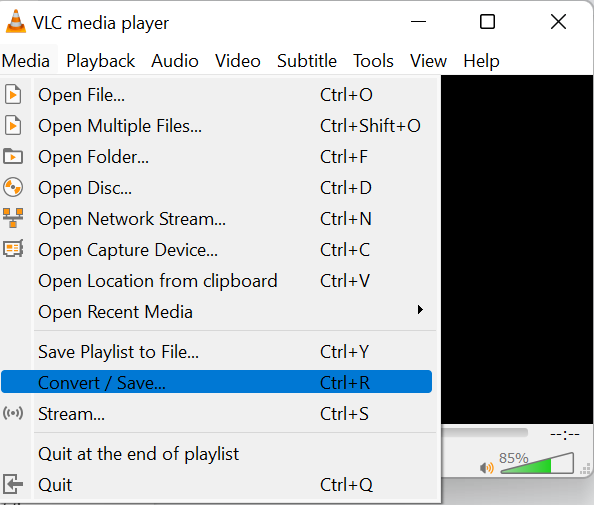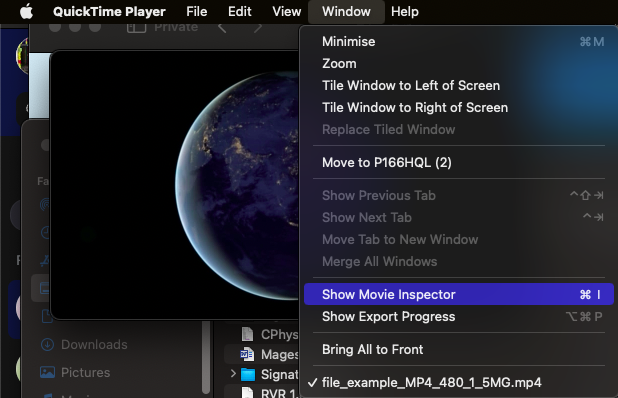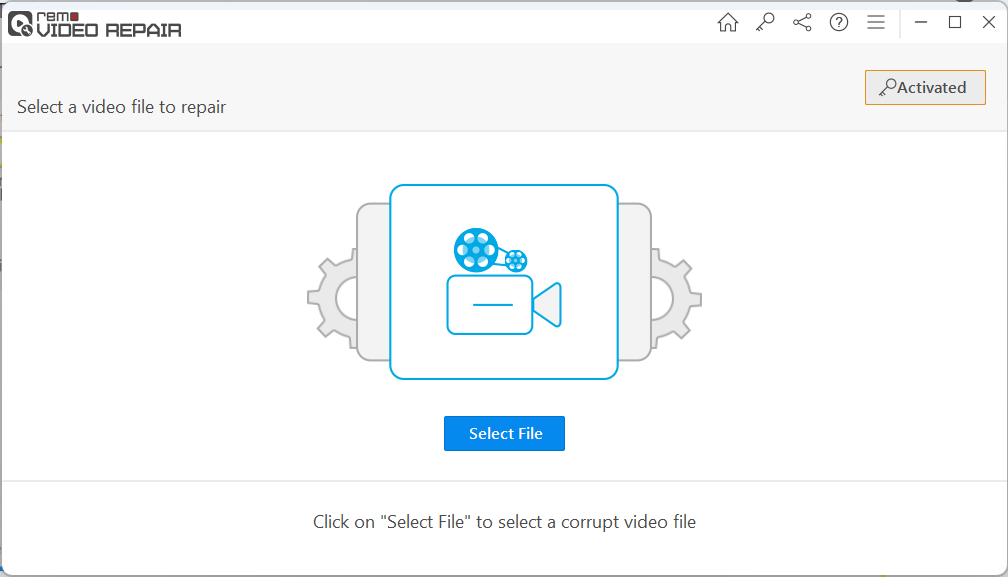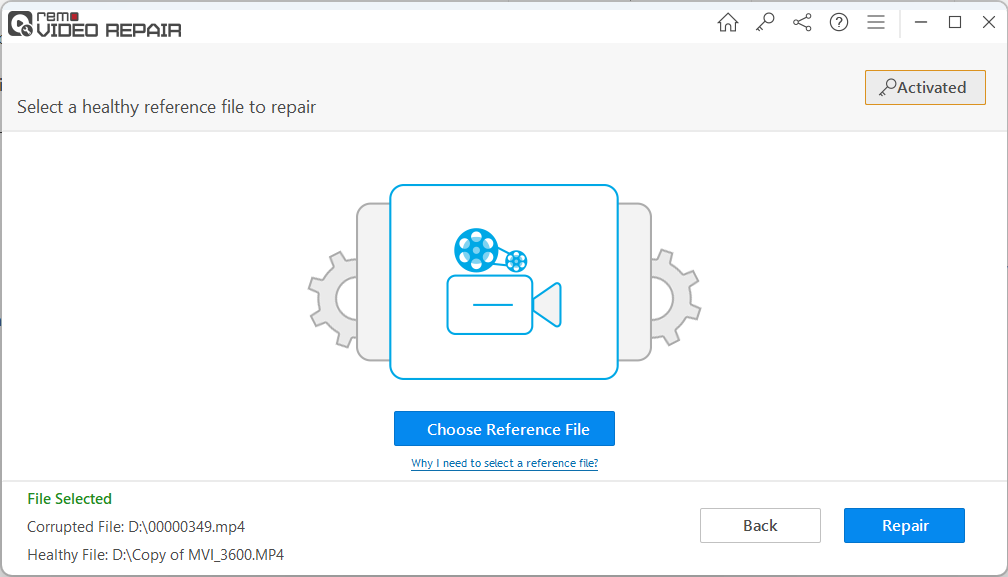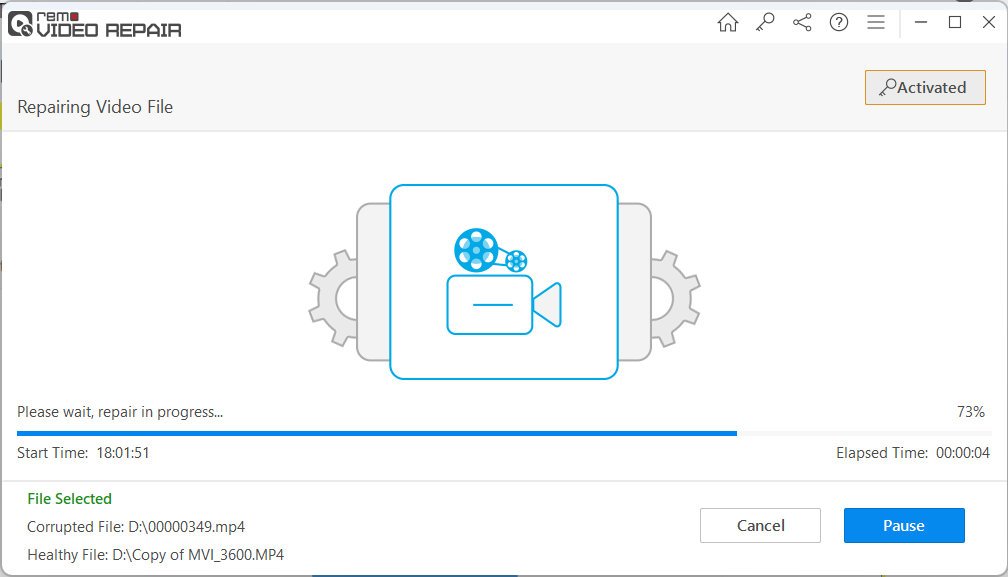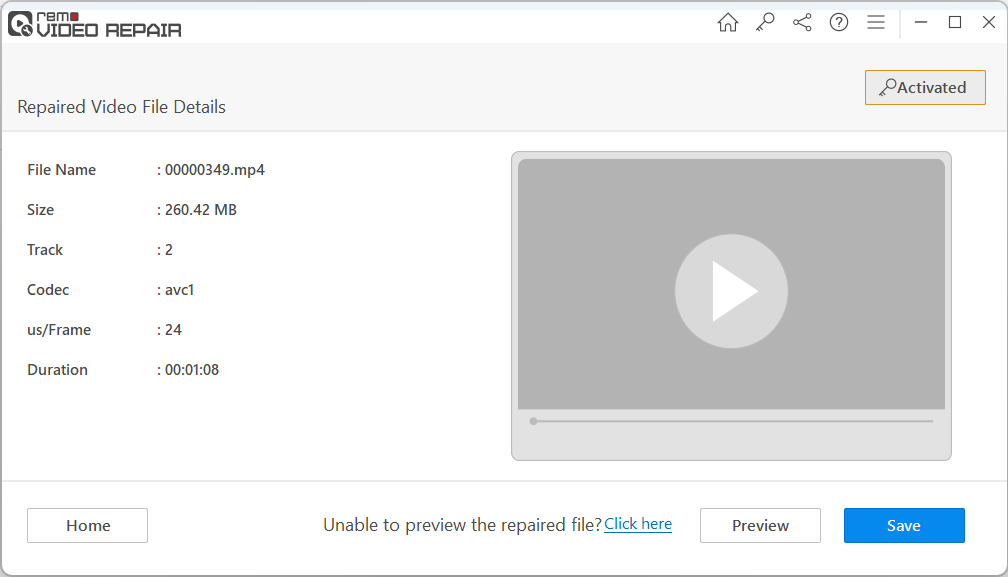Inhaltsverzeichnis:
Wie Erkennt Man, Ob Eine Videodatei Beschädigt Ist?
Im Folgenden sind einige der häufigsten Symptome beschädigter Videodateien aufgeführt:
- MP4-Video mit nicht synchronem oder verzögertem Ton.
- MP4-Videodatei nicht abspielbar oder nicht zugänglich.
- Ein Video mit einigen Fehlercodes usw.
Ursachen der Beschädigung von MP4 Videodateien.
Die Gründe, die zur Beschädigung von Videodateien führen können, werden im Folgenden erläutert:
- Unvollständige Dateiübertragung: Das Übertragen von Fotos oder Videos von einer Kamera oder einem Android-Telefon auf ein anderes Gerät ist üblich. Wenn die Übertragung der MP4-Videodatei aufgrund eines Stromausfalls oder der Trennung von Kabeln unterbrochen oder abrupt gestoppt wird, besteht die Möglichkeit, dass das MP4-Video nicht abgespielt wird.
- Plötzliches Herunterfahren des Computers: Wenn Ihr PC beim Speichern oder Abspielen eines MP4-Videos unerwartet herunterfährt, kann dies zu Beschädigungen wie Audio-Video-Synchronisierungsproblemen, Verzerrungsproblemen und nicht vollständiger Videowiedergabe führen.
- Virusinfektion: Wenn Ihr PC mit einem Virus oder einer Malware infiziert ist, kann dies alle Ihre Dateien, einschließlich MP4-Videos, beschädigen. Je nach Programmierung und Absicht kann Malware auch auf Ihrem System gespeicherte Dateien löschen, bearbeiten oder beschädigen.
- Verwendung von Software Dritter: Die Verwendung unzuverlässiger Software von Drittanbietern zum Wiederherstellen, Reparieren, Konvertieren oder Bearbeiten einer MPEG4-Datei führt zur Beschädigung der MP4-Videodatei. Außerdem können ungeeignete Einstellungen zum Bearbeiten von MP4-Videos zu Schäden führen.
- Fehler in der Hardware: Wenn Ihre Computerhardware ausfällt, kann dies nicht nur zu Datenverlust auf Ihrem PC führen, sondern auch zur Beschädigung aller auf dem betroffenen Laufwerk gespeicherten abspielbaren MP4-Dateien.

Wie man Beschädigte MP4 Datei Reparieren
Um beschädigte mp4 datei reparieren, können Sie zunächst die kostenlose Methode zum Reparieren Ihrer Videodateien ausprobieren. Wenn dies nicht funktioniert, verwenden Sie die Remo Video Repair Software.
Methode 1: MP4 Videos Reparieren mit dem VLC Player
VLC Media Player ist ein kostenloser Open-Source-Multimediaplayer, der MP4-Videos aus verschiedenen Quellen abspielen kann und auch bei der Reparatur beschädigter MP4-Videodateien hilft. Im Folgenden finden Sie die Schritte zum Reparieren von MP4-Dateien mit einem VLC Media Player:
- Abschuss VLC player
- Gehe zu Media und auswählen Conver or Save.
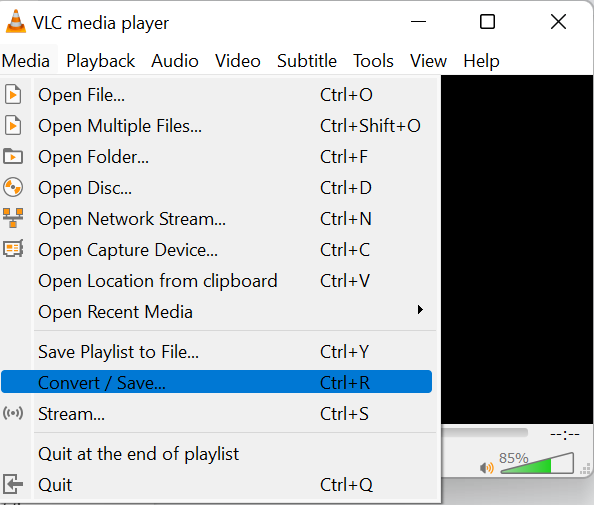
- Klicke auf Add und fügen Sie die beschädigte MP4-Datei vom gewünschten Ort ein.
- Klicken Convert/ Save
- Klicken Sie im Konvertieren-Fenster auf Browse und wählen Sie die Zieldatei aus dem Ordner aus.
- Klicke auf Start.
Methode 2: MP4 file reparieren mit dem QuickTime Player
Sie können MP4-Videodateien auf dem Mac mit Hilfe des QuickTime-Players reparieren. Befolgen Sie die unten genannten Methoden, um sie problemlos und problemlos zu beheben:
- Offen QuickTime Spieler.
- Gehe zu File Menü, klicken Sie auf Open File und importieren Sie die MP4-Videodatei.
- Gehen Sie zu Fenster und klicken Sie auf Show Movie Inspector
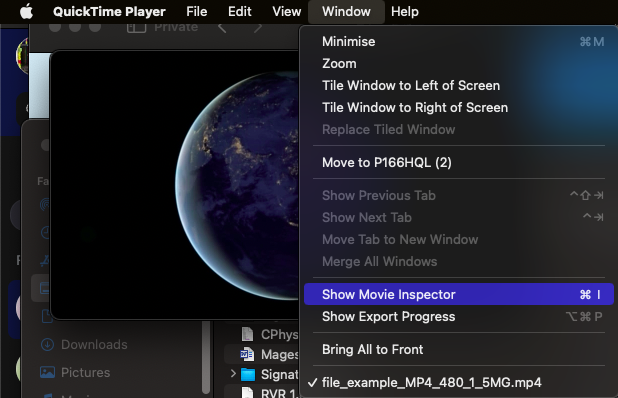
- Sobald Sie darauf klicken, erhalten Sie die Details des Videofehlercodes.
- Sie können einfach online nach dem spezifischen Videofehlercode suchen und einen Weg finden, ihn zu beheben.
Dies sind die Schritte zum kostenlosen Reparieren von MP4-Dateien mit einem VLC Media Player und QuickTime Player. Wenn Sie Ihre MP4-Videodatei nicht reparieren konnten, können Sie unsere beste Videoreparatursoftware Remo Repair Video verwenden, um Ihre beschädigten MP4-Videodateien zu reparieren.
Methode 2: Reparieren Sie Videodateien mit der Remo Video Repair Software
Um defekte, beschädigte oder beschädigte MP4-Dateien zu reparieren, laden Sie die Remo Video Repair Software herunter und installieren Sie sie. Dieses Tool kann einzelne Videobilder einfach reparieren und die beschädigte MP4-Videodatei rekonstruieren. Sobald dieses MP4-Videoreparaturtool bestätigt, dass die Probleme vollständig behoben sind, fügt es die Audio- und Videospuren zusammen und speichert sie auf Ihrem Computer. Das Beste an diesem Prozess ist, dass er im schreibgeschützten Modus funktioniert, sodass die ursprünglichen MP4-Videodateien unbeschädigt bleiben.
Schritt 1: Laden Sie die Remo Video Repair-Software herunter, installieren Sie sie auf Ihrem Windows 11/10 oder einer früheren Version und starten Sie die Software.
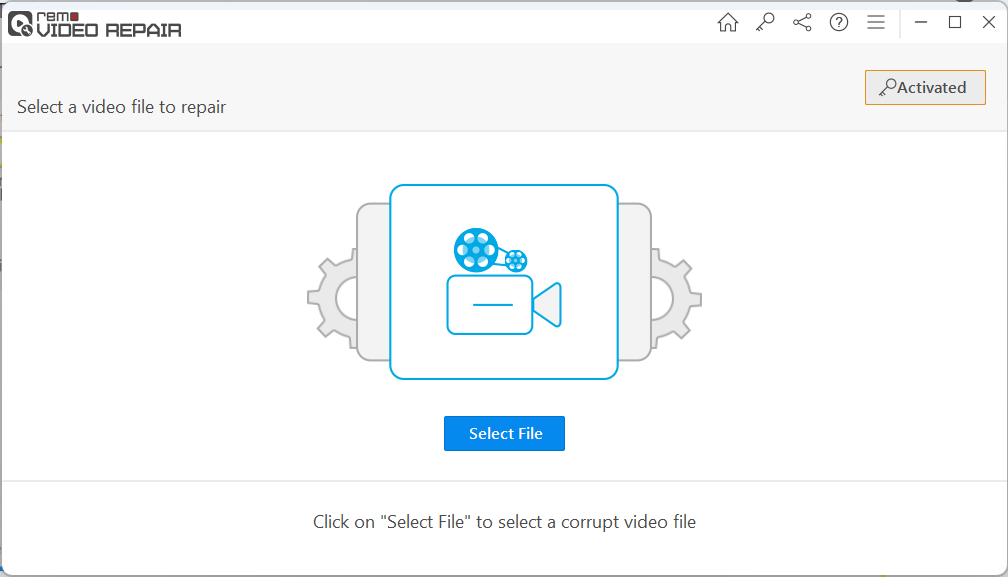
Schritt 2: Klick auf das Select File Option zur Auswahl der beschädigten MP4-Videodatei, die repariert werden muss. Klicken Sie nach der Auswahl auf Repair knöpfen.
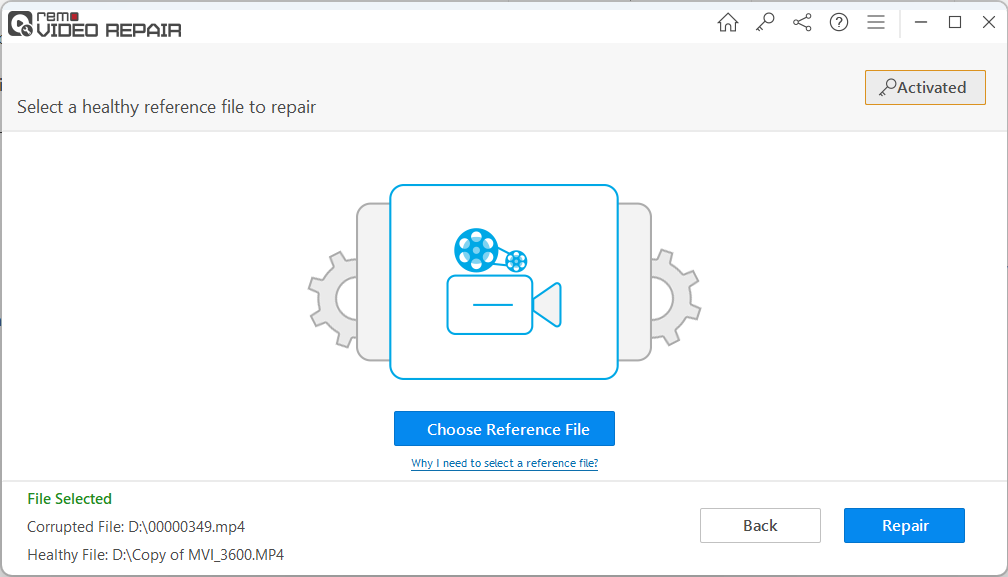
Notiz: Wenn Ihr MP4-Video stark beschädigt ist, werden Sie vom Tool aufgefordert, die Referenzdatei (fehlerfreies Video) auszuwählen, die mit demselben Gerät oder Format aufgenommen wurde.
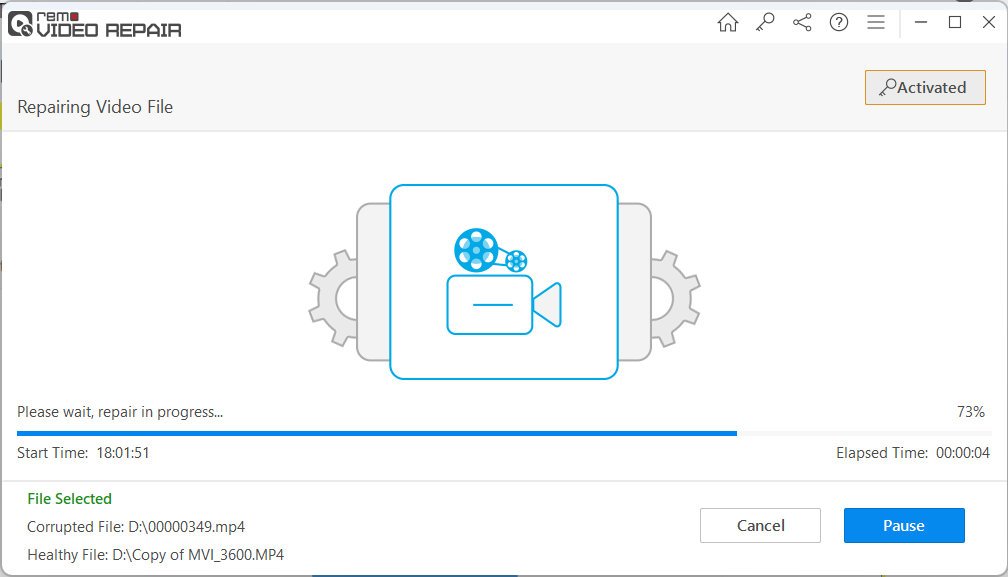
Schritt 3: Sobald der MP4-Videoreparaturvorgang abgeschlossen ist, klicken Sie auf Preview Klicken Sie auf die Schaltfläche, um das Ergebnis zu überprüfen. Wenn Sie zufrieden sind, können Sie auf klicken Save Klicken Sie auf die Schaltfläche, um das Ergebnis zu überprüfen. Wenn Sie zufrieden sind, können Sie auf klicken.
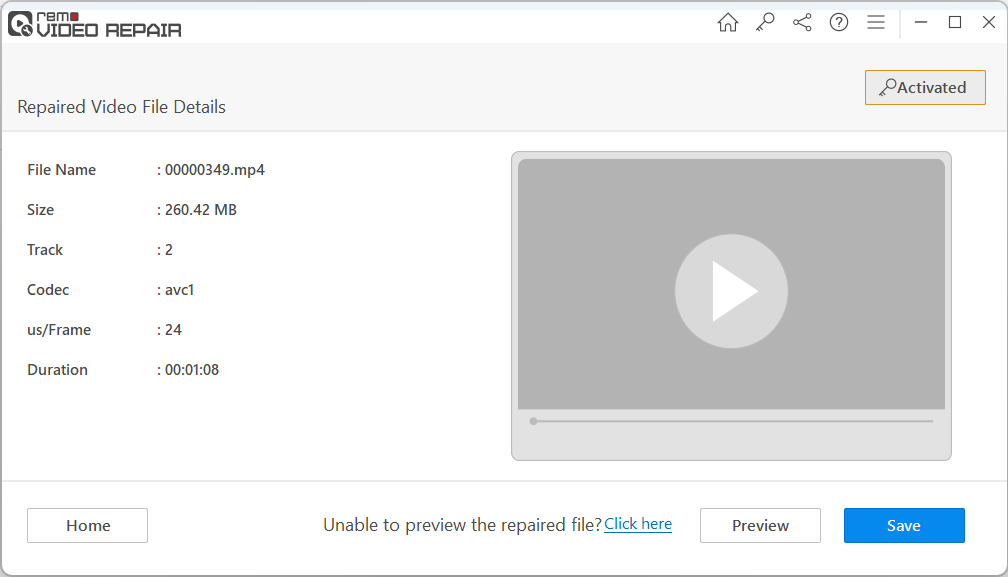
Sicherheitsmaßnahmen zur Vermeidung von Beschädigungen von Videodateien
- Nehmen Sie kein Video auf, wenn der Akku der Kamera schwach ist
- Vermeiden Sie die Verwendung von nicht vertrauenswürdiger Software von Drittanbietern, um MP4-Videos abzuspielen
- Werfen Sie die Speicherkarte nicht während des Dateiübertragungsvorgangs aus
- Nehmen Sie niemals Videos auf, wenn die Speicherkarte voll ist.
Fazit :
Hier beenden wir unsere Diskussion darüber, wie man MP4-Videodateien mit der Remo Video Repair Software repariert. Wir hoffen, dass Sie die MP4-Dateien erfolgreich repariert haben. Wenn Sie diesen Artikel nützlich fanden und Fragen haben, teilen Sie uns dies im Kommentarbereich unten mit.